
在日常職場(chǎng)辦公中,我們常常會(huì)遇到word需要加前綴的情況,大部分情況下文件比較少的,只需要手動(dòng)右擊‘重命名’一個(gè)個(gè)修改即可。但是在大型公司或是高校進(jìn)行管理的職場(chǎng),我們就很有可能碰到上百文件需要加前綴的場(chǎng)景。那么word怎么批量加前綴才能又快又簡(jiǎn)單呢?
雖然也有技術(shù)性的方法,但是最簡(jiǎn)單的還是使用軟件操作,一鍵導(dǎo)入添加即可。今天就給大家分享一個(gè)提升自我的職場(chǎng)技巧,只需3步簡(jiǎn)單易操作,上萬(wàn)文件加前綴都不怕。
我用的工具:優(yōu)速文件批量重命名
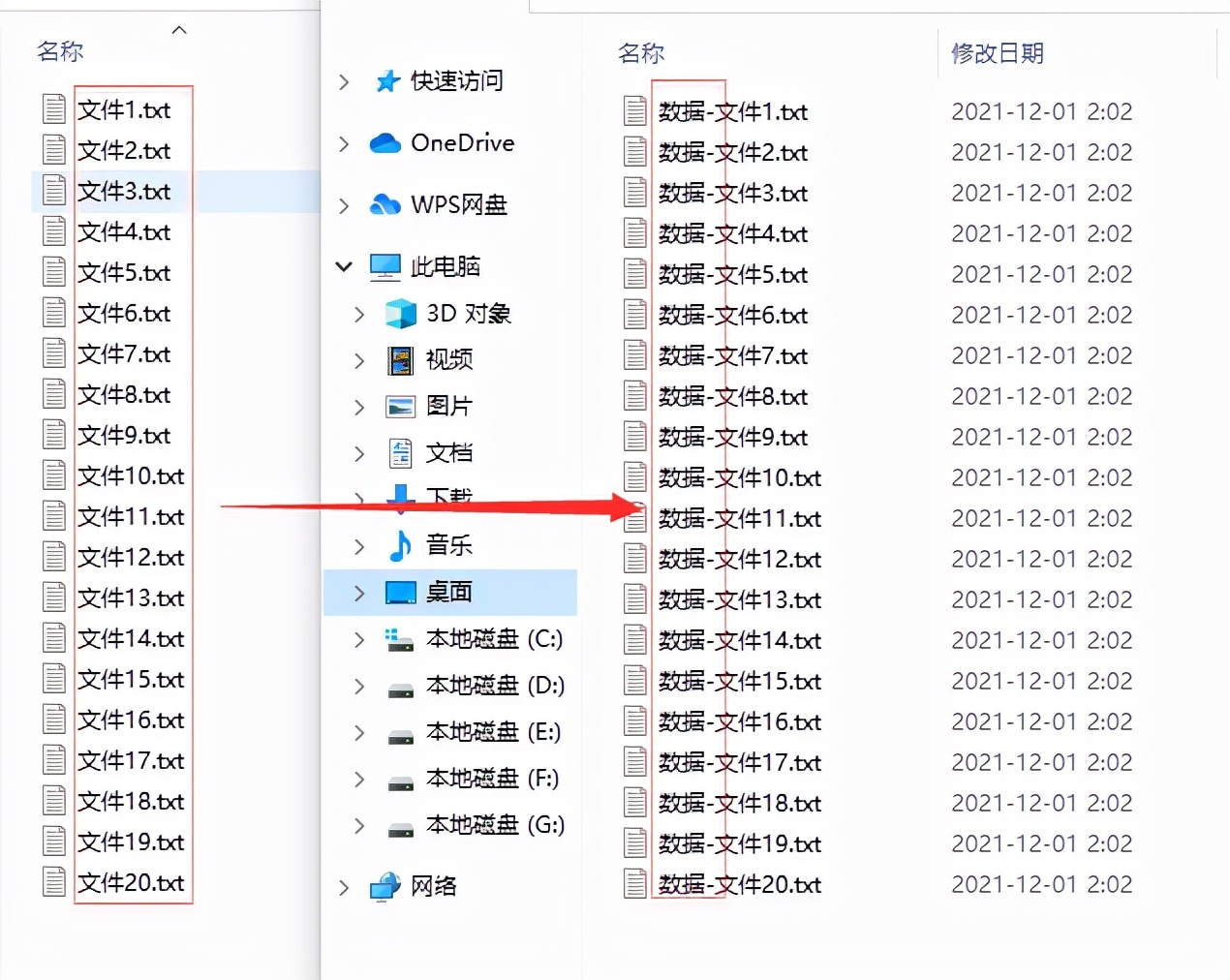
舉個(gè)我日常生活的例子,我從網(wǎng)上下載了很多word學(xué)習(xí)課件,下載保存的時(shí)候也進(jìn)行的文件重命名操作。有一次培訓(xùn)班的老師讓我分享一些比較好的課件,但是需要加上前綴為姓名還有編號(hào)。
第1步,我們需要先下載“優(yōu)速文件批量重命名”軟件,占空間小,綠色無(wú)廣告和插件。安裝打開軟件登入后,點(diǎn)擊左上角藍(lán)色“添加文件”按鈕,將需要批量加前綴的word文件添加到軟件中。添加后界面后側(cè)可以看到導(dǎo)入的文件列表,如果有個(gè)別需要?jiǎng)h除的可以直接點(diǎn)擊“刪除”即可。如果需要?jiǎng)h除的多,可以直接點(diǎn)擊左側(cè)黃色按鈕“清除列表”一鍵全部刪除。

第2步,軟件左側(cè)是設(shè)置窗口,軟件命名方式選擇“插入”;插入類型勾選“自定義內(nèi)容”;插入內(nèi)容就是需要加的前綴:朱凈-;插入位置可以選擇文件頭還是文件尾。

第3步word批量加中括號(hào),設(shè)置完成預(yù)覽沒(méi)有問(wèn)題后,點(diǎn)擊界面右上角“開始重命名”紅色按鈕,啟動(dòng)軟件。當(dāng)界面提示“重命名成功”的彈窗出現(xiàn),點(diǎn)擊“確認(rèn)”word文件名批量加前綴成功。
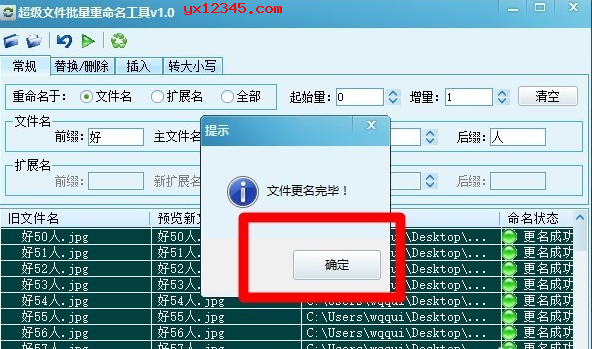
如果還要在文件加編號(hào),我們可以不用關(guān)閉軟件,直接重復(fù)進(jìn)行第2步。命名方式不同改仍然是“插入”;插入類型勾選“編號(hào)”;插入位置可以選擇文件頭還是文件尾。編號(hào)設(shè)置,編號(hào)設(shè)置,起始設(shè)置成1word批量加中括號(hào),增量設(shè)置成1,位數(shù)也設(shè)置成1。預(yù)覽沒(méi)有問(wèn)題,進(jìn)行第3步即可。
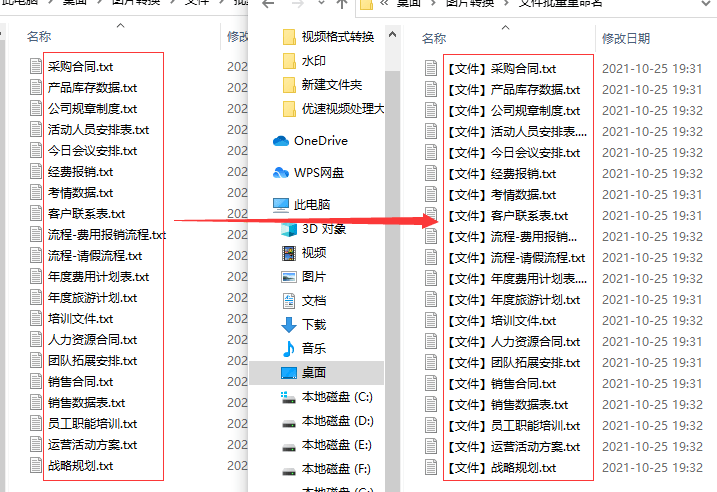
通過(guò)我的案例可以看出,我將原來(lái)沒(méi)有統(tǒng)一前綴和編號(hào)的文件,按要求批量操作完成。
word怎么批量加前綴的教程就詳細(xì)地分享給大家了,如果有操作問(wèn)題,可以給我留言哦!或者有更好的方法也可以分享給我,目前我用的順手的是這個(gè)工具啦!更多的職場(chǎng)技巧會(huì)每日更新,多多關(guān)注支持我!